Benvenuto Visitatore ( Log In | Registrati )
 Wednesday 29 June 2011 - 14:30 Wednesday 29 June 2011 - 14:30
Messaggio
#1
|
|
 Una mente pericolosa Gruppo: Amministratori Messaggi: 13.967 Iscritto il: Tue 15 May 2007 - 05:59 Da: in the lap of god.. Utente Nr.: 18.205 Feedback: 81 (100%)  Codice Amico 3DS: Codice Amico 3DS:2621-2598-2470 |
 CITAZIONE La Nintendo Company Limited (任天堂株式会社 Nintendō kabushiki gaisha, Società per azioni Nintendō) è un'azienda giapponese, tra le maggiori al mondo nella produzione di videogiochi e relative console. Fondata il 23 settembre 1889 da Fusajiro Yamauchi, è passata dai giochi di carte e meccanici ai giochi elettronici all'inizio degli anni ottanta. L'attuale presidente della Nintendo è Satoru Iwata. Entrò nel mondo dei videogiochi come distributore della console Magnavox Odyssey nel 1975 e, nel 1977, cominciò a costruire delle console proprie. Grazie all'enorme successo riscontrato in Giappone, nel 1985 Nintendo arrivò nel Nord America e nel 1986 in Europa. Nell'arco della sua storia, Nintendo ha prodotto 5 console da tavolo - il Famicom/NES (console campione di incassi che risollevò l'industria dei videogiochi dopo la crisi del 1983 e solo per il mercato giapponese il 21 febbraio 1986 nacque per questa console una nuova periferica che permetteva l'utilizzo di giochi su floppy disk, il Famicom Disk), il Super Famicom/SNES, il Nintendo64, il GameCube e infine il Wii che ha esordito in tutto il mondo tra il 19 novembre e l'8 dicembre 2006. Inoltre ha prodotto molte console portatili, tra cui sette versioni del Game Boy, il Virtual Boy, i Game & Watch, i Pokémon Mini, i Nintendo mini classics e quattro versioni del Nintendo DS. ...fino a giungere al fatidico 25 Marzo 2011 (per noi europei): data di lancio dell'attesissimo Nintendo 3DS!! Il nuovo gioiellino raggiunge così l'ottava generazione videoludica introducendo con se l'innovazione del 3D e consentendogli così di cavalcare l'onda come lo stanno facendo i televisori di ultima generazione. Introduzione & Caratteristiche Annunciato il 23 Marzo 2010 e presentato alla Nintendo Conference il 3DS è stato proposto come console portatile che non necessita dell'uso degli occhialini per usufruire del 3D. Stando alle oltre 140 milioni di unità vendute in tutto il mondo da parte dei predecessori, Satoru Iwata ha affermato di voler puntare ad incrementare le vendite del nuovo arrivato cercando di superare i risultati ottenuti fin ora. Staremo a vedere se Nintendo riuscirà in quest'impresa. Ma ora, per meglio capire questa console, ne riportiamo di seguito le caratteristiche, così come indicate dalle schede tecniche rilasciate da Nintendo stessa: Console Nintendo 3DS CITAZIONE
Batteria per Nintendo 3DS CITAZIONE
Stand per Nintendo 3DS CITAZIONE
Blocco alimentatore per Nintendo 3DS CITAZIONE
Stilo per Nintendo 3DS CITAZIONE
Stando ad una prima analisi, come per i predecessori DSi e DSi XL, anche qui è evidente la mancanza dello Slot 2 che permetteva la retrocompatibilità con i titoli per GBA e con alcuni titoli DS che sono supportati da periferiche aggiuntive ad integrazione di una giocabilità che tende sempre di più al reale: si notino ad esempio come Guitar Hero, Band Hero, Easy Piano e molti altri, che ora non saranno più utilizzabili. Se dal 3DS ci si aspettava l'innovazione, eccovela servita su di un piatto d'argento: 3D senza l'uso degli occhialini, sensore di movimento e rotazione integrati, fotocamera 3D, batteria integrata e molte altre cose che andremo a vedere dettagliatamente nel corso della recensione. Per contribuire a rendere un'idea ben delineata della console, utilizzeremo un approccio pressoché simile, se non identico, a quello utilizzato per la recensione del Nintendo DSi: esamineremo dettagliatamente imballaggi, libretti vari, accessori presenti nella confezione e successivamente procederemo con l'analisi dell'hardware interno. Metteremo alla prova la batteria in diversi scenari d'utilizzo, passando tra la connettività e le nuove feature del nuovo gioiellino targato Nintendo. L'unità di prova che utilizzeremo è un Nintendo 3DS mod. CTR-001 (EUR) Aqua Blue, proveniente dalle primissime unità Europee immesse sul mercato dalla grande N e dunque corrispondente ad un'unità day one firmware 1.0 aggiornato (obbligatoriamente per accedere a tutte le varie features) a 1.1.0-1E. Passiamo ora all'analisi vera e propria. |
|
|
|
 |
Risposte
 Wednesday 29 June 2011 - 14:31 Wednesday 29 June 2011 - 14:31
Messaggio
#2
|
|
 Una mente pericolosa Gruppo: Amministratori Messaggi: 13.967 Iscritto il: Tue 15 May 2007 - 05:59 Da: in the lap of god.. Utente Nr.: 18.205 Feedback: 81 (100%)  Codice Amico 3DS: Codice Amico 3DS:2621-2598-2470 |
GUI e Sistema operativo   Attenzione - Salute e Sicurezza. Ora possiamo dirlo: ce ne siamo finalmente sbarazzati!!! Dopo una prima accensione, infatti, la schermata iniziale sarà incentrata in prossimità dell'icona dell'ultimo software avviato. Se però vi sentite nostalgici delle vecchie e care avvertenze, Nintendo ha "ben pensato" di dedicargli uno spazio tutto per se: scorrendo le varie icone troverete ben posizionato un cartello di pericolo. Cliccandoci sopra nella schermata successiva visualizzeremo 3 diverse indicazioni:
Lo schermo superiore è decisamente più dettagliato del precedente firmware, presenta infatti svariati indicatori: nell'angolo superiore sinistro troviamo l'indicatore di livello ricezione WiFi a cui si affianca la barra relativa alla modalità di comunicazione Internet/StreetPass/WIreless locale. Andiamo a vedere nel dettaglio quest'ultimo:
Ricordiamo che in alternanza allo status della comunicazione, viene visualizzato il pannello di attività o inattività della stessa. Proseguendo verso destra vi è l'icona del contapassi che si alterna a quella delle monete di gioco guadagnate (per ogni 100 passi si guadagna una moneta di gioco fino ad un massimo di 10 monete in un giorno e 300 totali) con i relativi valori numerici; in successione si ritrovano il datario (nel formato gg/mm), l'orologio digitale e l'indicatore di carica della batteria. Quest'ultimo si diversifica in 5 livelli di carica e 2 diversi status: rosso lampeggiante (in ricarica) e blu fisso (ricarica completata). L'area centrale è completamente occupata dall'immagine relativa al software riferito al posizionamento dell'icona di utilizzo, mentre sugli angoli in basso troviamo le immagini dei tasti L e R per l'accesso diretto alla fotocamera.  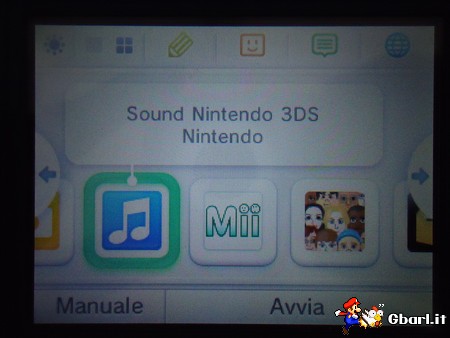 Andando a considerare il touch screen, possiamo notare come l'interfaccia progettata da Nintendo per il vecchio DSi sia stata migliorata sia graficamente che in merito alle informazioni accessibili dalla stessa. Da una prima analisi, ciò che notiamo subito in basso a sinistra, è la voce "Manuale": nuovo inserimento, ci permetterà di accedere ad una guida rapida e di facile consultazione in quanto ben suddivisa per paragrafi e categorie, senza dover ricorrere all'uso del cartaceo inserito nella confezione di Nintendo 3DS.   Per i più pigri sarà di certo una feature interessante! Ma procediamo con l'analisi! La vera innovazione è il fascione in alto; sono presenti infatti svariate icone che permettono di accede ad altrettante funzioni e impostazioni della console, vediamole nel dettaglio:
Per quanto riguarda invece gli appunti di gioco, aggiungiamo che si possono salvare fino a 16 memo e che questi possono essere salvati come foto e visualizzati con la fotocamera. Per la creazione di ogni memo avremo a disposizione una gamma di matite differenti e tramite l'icona di visualizzazione, potremo cambiare lo schermo di visualizzazione passando da quella classica in uno dei due schermi o su entrambe. 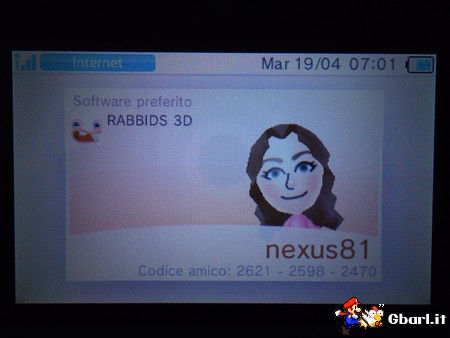 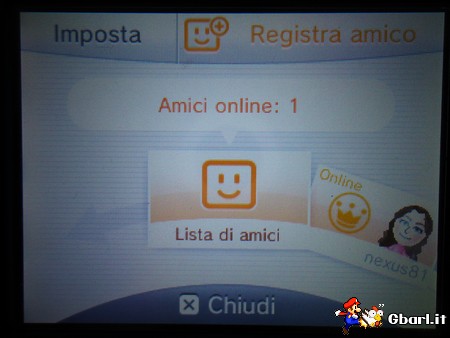   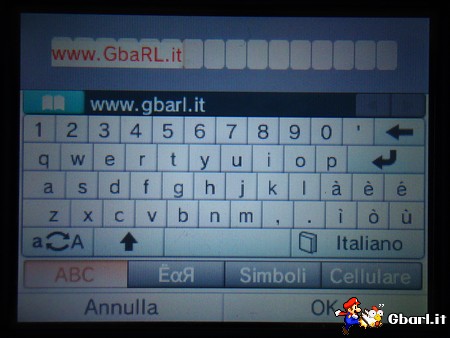 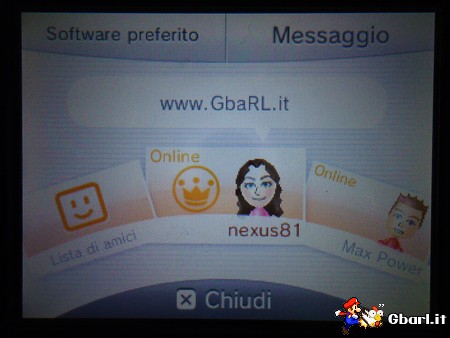 Nuovo inserimento è la Lista di amici: per la prima volta su Nintendo DS e seguendo le orme della home console Wii, sarà possibile aggiungere altre persone alla propria lista di preferiti registrandone il codice amico. Sarà dapprima necessario creare un Mii personale per il proprio biglietto da visita e successivamente cliccare sulla voce "Registra amico" per inserire il codice prescelto; quest'ultimo potrà essere ricavato anche tramite la connessione Wireless,dove lo scambio di codici avverrà reciprocamente. Potremo settare anche il software preferito ed il messaggio personale, che verranno visualizzati dagli amici, e quali notifiche ricevere dai propri contatti. In qualsiasi momento di gioco e non, premendo il tasto HOME, potremo andare a visualizzare la lista e lo status degli amici online ed ogniqualvolta un amico si connetterà il LED indicatore notifiche emetterà luce arancione lampeggiante per cinque secondi.  Altra new entry: le Notifiche! Innanzitutto, le notifiche possono essere di due tipi, SpotPass e StreetPass. Nel primo caso riguardano informazioni Nintendo, i vari software, contenuti 3D e dati per l'aggiornamento della console; mentre per quando riguarda StreetPass si riferiscono esclusivamente all'utilizzo di tale software e più precisamente allo scambio di dati con altri utenti mentre si cammina in un luogo. Tale scambio avviene quando due persone che hanno registrato lo stesso software in Gestione StreetPass e le cui console sono in uso o in modalità riposo (sono accese ma chiuse), si incontrano. Ora, la console Nintendo 3DS puo ricevere notifiche quando:
Oltre a impostare quali notifiche preferiamo ricevere, sarà allo stesso modo possibile bloccarle, ad esclusione di quelle che non necessitano di una connessione internet. 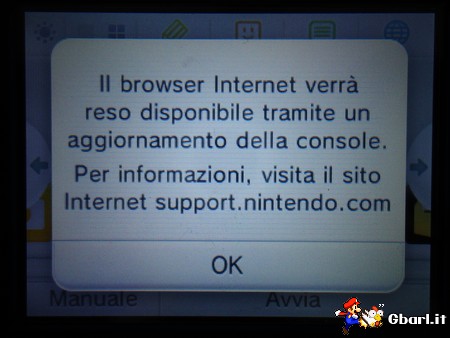 Infine, come già accennato e come ci ricorda Nintendo cliccando sulla relativa icona, il browser Internet sarà accessibile tramite un prossimo aggiornamento. 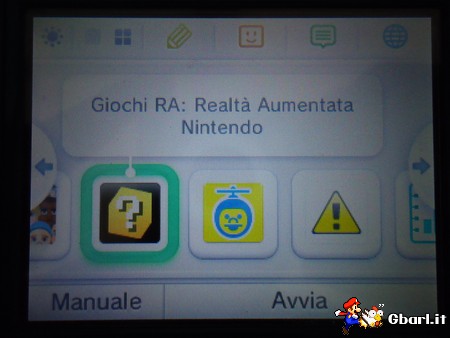 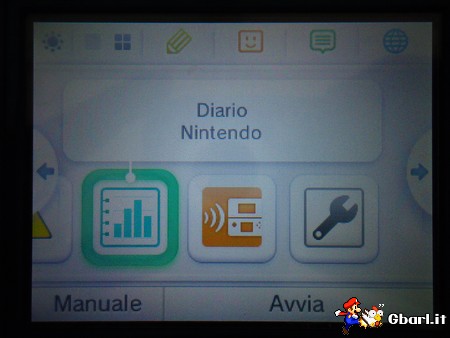 Passiamo ora ad analizzare il resto della dashboard, la quale si compone di diversi blocchi, ognuno occupato da un programma diverso (che vedremo dettagliatamente poco più avanti), fra cui è possibile navigare attraverso la pulsantiera di controllo trascinando lo stilo o utilizzando gli slider presenti al centro sui margini laterali: per l'avvio dei suddetti canali sarà sufficiente cliccare il tasto avvia in basso a destra oppure selezionarli direttamente con il pennino. Specifichiamo che è possibile salvare un massimo di 300 software in una scheda SD. Da sinistra verso destra i canali preinstallati sono:
Ma vediamo uno per uno i vari elementi del sistema operativo.  Video 3D Nintendo Ottenuto dopo il primo aggiornamento e per un periodo limitato (stando all'info), si tratta semplicemente di un video 3D che permette di dare una visione completa delle performance grafiche della console: paesaggi, animali, cose e persone, sono rappresentati al meglio per rendere l'effetto anche in movimento. 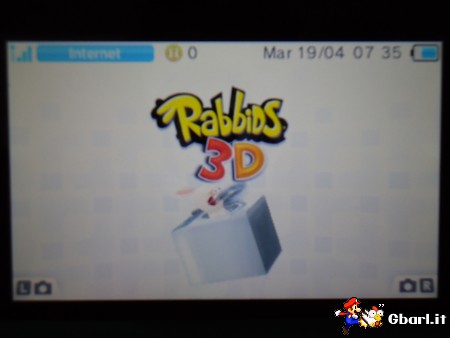 Gioco DS Questa icona svolge esattamente le funzioni che potete ben immaginare: se un gioco DS è presente, viene visualizzata icona e titolo, altrimenti si viene gentilmente invitati a inserirne uno. A console spenta, s'intende. Visto il nuovo design introdotto per le cartucce di gioco, l'icona visualizzata sarà differente a seconda se la scheda inserita è per 3DS o per DS/DSi. Anche in questa versione del sistema operativo, l'hotswap, ovvero l'inserimento/disinserimento a console accesa della cartuccia, è supportato, ma francamente non ce la sentiamo di consigliare una simile pratica. 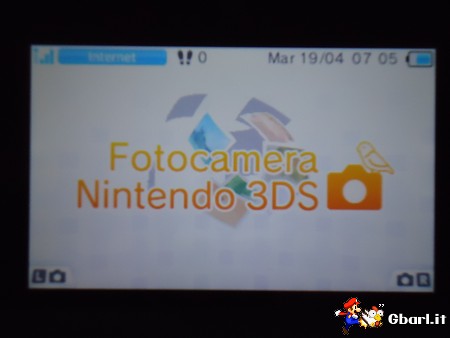 Fotocamera Nintendo 3DS Con la "nuova" fotocamera di Nintendo 3DS si possono scattare foto in 3D! I due obiettivi collocati all'esterno della console, una per l'occhio sinistro e una per l'occhio destro, consentono infatti di realizzare due foto diverse che combinate vanno a creare un'immagine tridimensionale visualizzabile sullo schermo 3D. 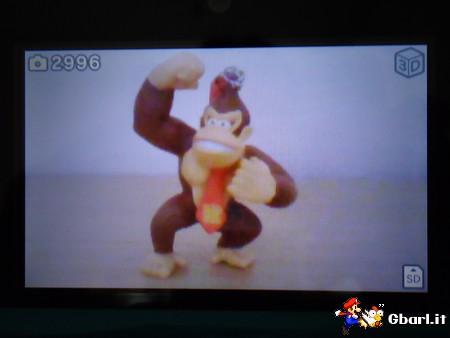  Avviando il software veniamo posti subito di fronte a ciò che gli obiettivi esterni riprendono in quel preciso istante: nella schermata superiore viene subito visualizzata l'immagine esterna e in alto a sinistra l'icona della fotocamera e il numero di foto rimanenti memorizzabili (fino ad un massimo di 3000 foto). Sull'angolo destro è invece presente l'icona 3D che indica se si stanno usando o meno gli obiettivi esterni; sul basso vi è infine l'icona riferita alla destinazione di salvataggio delle foto, se nella memoria della console o sulla scheda SD. Passando allo schermo inferiore, quello comprendente le modalità e le opzioni di scatto, possiamo:
Ora, per scattare le foto disponiamo di diversi elementi tra i quali il Tipo di lente e l'Autoscatto; questi saranno visualizzabili attivando la leva degli strumenti posta nell'angolo destro inferiore, mentre il simpatico pappagallo posto sull'angolo opposto sarà utile per ricevere consigli su come utilizzare gli obiettivi della console.   Per quanto riguarda il tipo di lente utilizzabile, disponiamo delle seguenti possibilità:
Mantenendo la selezione normale o selezionandone una speciale, sarà in ogni caso possibile impostare anche altri parametri, cliccando su Impostazioni manuali, quali la nitidezza, il contrasto e la luminosità. L'icona centrale sarà utile per regolare la messa a fuoco 3D, infatti anche se scattare le foto tridimensionali è molto facile e non è necessaria una particolare regolazione, a seconda delle circostanze di scatto, per ottenere risultati ottimali è necessario regolarla manualmente. Infine, l'ultima icona a destra è quella relativa all'autoscatto. Per le altre opzioni disponibili come la destinazione di salvataggio, il suono di avviso, il colore delle barre, consigli e gestione dei dati, occorrerà cliccare sul tasto Opzioni presente nella schermata principale sotto la leva degli strumenti. Le foto scattate con gli obiettivi esterni potranno essere salvate in 2 formati standard: MPO per le foto in 3D e JPEG per quelle in 2D; mentre per quelle scattate con l'obiettivo interno il formato sarà ovviamente JPEG, constatato che la fotocamera è per l'appunto bidimensionale. Come ultima destinazione avremo la cartella DCMI contenuta nella scheda SD. Prima di passare alla modalità di visualizzazione foto, ricordiamo che per scattare le foto è bene assicurarsi di porsi dalla console ad una distanza ottimale di almeno 30 cm, per le foto "normali" e di 1 metro per quelle in 3D. Se per le foto tridimensionali la lontananza ne intensifica l'effetto, per quelle bidimensionali qualora fossimo troppo vicini il soggetto potrebbe apparire sfocato e l'immagine risulterà doppia e poco chiara. Scattate alcune foto, possiamo passare all'esame dell'album fotografico, piuttosto ricco di funzioni. 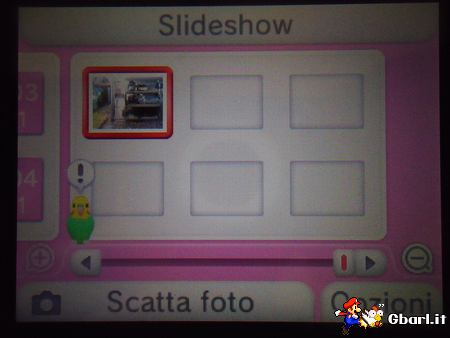 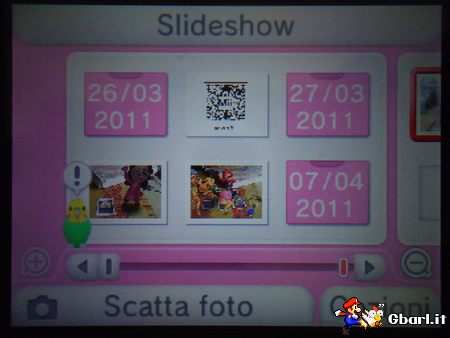 Innanzitutto, gli scatti vengono categorizzati per giorni e la lista degli stessi occupa la parte centrale dello schermo: cliccando sopra un determinato giorno è possibile visualizzare quante foto sono state scattate e il totale di quelle scattate fin ora dalla console. Al centro del touch screen è presente il tasto di avvio per lo slideshow, mentre in basso vi sono il tasto per ritornare alla modalità di scatto e quello delle opzioni. Come per il precedente DSi, anche qui le foto scattate da un dispositivo differente non possono né essere visualizzate né modificate, ed allo stesso modo quelle scattate con 3DS non potranno essere visualizzate se si cambia il nome o la posizione della foto all'interno della scheda SD o se la foto stessa viene modificata con un computer o con un altro dispositivo. Pertanto, considerato che queste contengono i dati per le anteprime e per le foto, se vengono modificate con qualcosa di diverso dalla console i cambiamenti non possono essere riflessi nelle anteprime e di conseguenza, nel caso le foto venissero divulgate tramite internet, altri utenti visualizzaranno le anterpime prive di modifiche. Concludendo, per vedere le foto, sarà sufficiente toccare VEDI FOTO di modo che nel touch screen ne appaiano le anteprime: per visualizzare la foto a schermo intero sarà sufficiente toccarne l'anteprima, che per l'occasione, si borderà di rosso.  Sound Nintendo 3DS Come per il precedente modello di DS, anche qui ritroviamo il lettore audio di Nintendo, rinominato per l'occasione in Sound Nintendo 3DS. Ora, ricordiamo che l'applicativo permette di utilizzare il microfono della console per registrare suoni e modificarli a proprio piacimento, ma sopratutto di riprodurre file musicali salvati in una scheda SD. Per l'avvio del software sarà necessario premere sull'icona dedicata e subito verrà visualizzata la schermata principale. La nostra attenzione viene richiamata subito dal pappagallino sulla sinistra: il simpatico animaletto si limiterà ad imitare le voci e i suoni sentiti, ricordando tutto ciò che viene registrato e ripetendolo di quando in quando al semplice tocco. Sotto la barra di riproduzione troviamo i seguenti tasti:
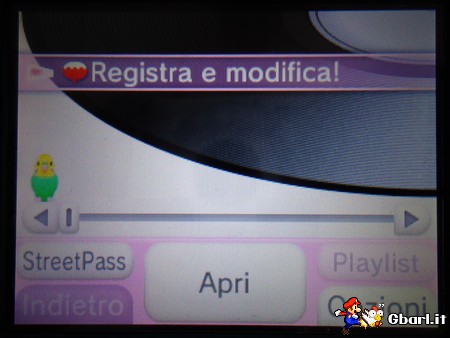    Vediamo ora nel dettaglio le funzioni principali del software a partire dal registratore vocale: questa simpatica utility mette a disposizione 18 slot nella console e 180 in una scheda SD, entro cui è possibile registrare un messaggio vocale di non oltre dieci secondi di lunghezza: ciò si esegue scegliendo una casella fumetto e premendo il grosso tasto in basso al centro oppure toccando due volte la stessa con lo stilo. La schermata di registrazione è estremamente intuitiva, basta infatti premere il grosso tasto REC per avviare la registrazione, dopo la quale vi verrà chiesto di selezionare un colore da associare alla registrazione, a puro scopo catalogativo. Al posto della casellina vuota comparirà una baloon colorato il cui grado di riempimento è direttamente collegato con la lunghezza della clip. Dopo aver registrato un suono, o aver memorizzato una canzone, possiamo modificarne l’audio utilizzando 12 effetti speciali e più precisamente: robot, tunnel, duetto basso, duetto alto, elio, ricevitore, pappagallo, fischio, coro, ventilatore, sintetizzatore e tromba. Per la modifica degli MP3 invece, c'è la possibilità di usufruire di effetti più professionali:
  Passiamo al lettore musicale vero e proprio. Iniziamo con le specifiche tecniche dei file compatibili:
Un importante passo in avanti per tutti gli appassionati di musica che non erano ancora a riusciti a ritrovare l'equivalente di Moonshell fin qui e per tutti coloro che avevano tentato invano, in precedenza, di convertire i proprio file MP3 nel formato esatto. Del resto non potevamo aspettarci altro, visto il prezzo al lancio, e non, della console. Interessante è anche la possibilità di creare playlist, in aggiunta a quelle già presenti di default che sono : Top10, Lavori in Corso e StreetPass. Usando la funzionalità StreetPass è possibile scambiare dettagli sui brani contenuti in quest’ultima playlist con altri utenti che hanno attivato la funzione. 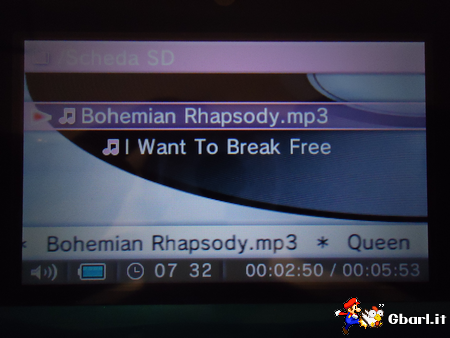  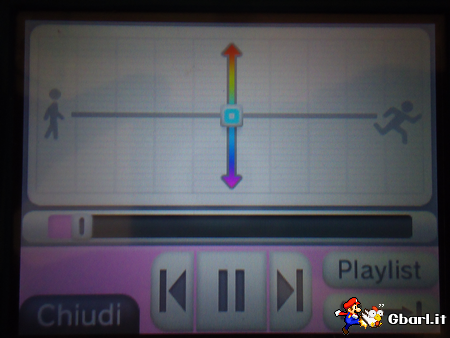  Analizzando marginalmente la schermata superiore, che contiene semplicemente i dettagli di riproduzione della melodia selezionata, la playlist e l'indicatore di carica della batteria, nonché l'ora; iniziamo subito prendendo in considerazione la schermata principale: essa riporta il solito set di controlli che abbiamo già visto nel registratore di suoni, con tanto di pappagallo, dove però scompare la possibilità di riprodurre il brano al contrario e viene invece aggiunta quella di navigare la playlist. Per quanto riguarda la parte centrale, niente di differente dal precedente modello DSi: a sinistra troviamo l'effettore per la modifica di velocità e pitch, al centro la cordicella per il cambio dello sfondo di riproduzione e a sinistra il tasto dove sono riportati gli effetti di distorsione che abbiamo specificato poco più sopra. Marginalmente a queste opzioni negli angoli superiori, tramite i tasti L e R, potremo aggiungere un tocco personale alla melodia riprodotta; sarà infatti possibile switchare tra vari strumenti e/o effetti da sovrapporre con i suddetti tasti mentre la melodia scorre. Infine, nella parte inferiore sono situati i classici tasti di riproduzione e il tasto di accesso alla playlist. 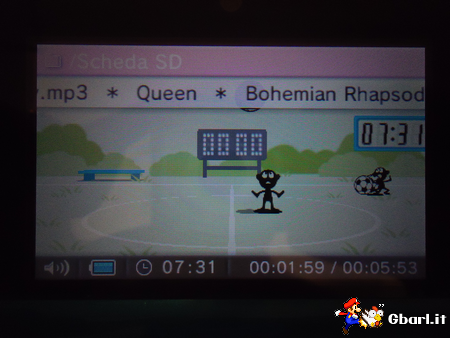 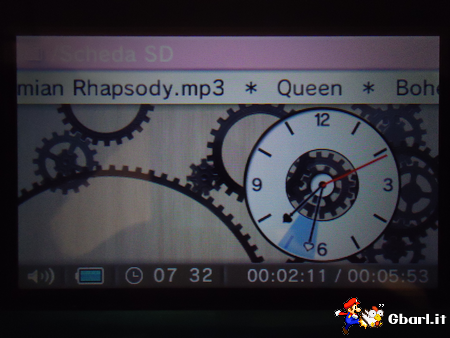 Da come potete notare in alcune delle simpatiche schermate di riproduzione, riportate qui sopra, Nintendo non manca di certo di fantasia!  Centro di Creazione Mii Nel Centro di Creazione Mii è possibile creare il proprio Mii e quelli altrui, modificando a piacimento una vastissima gamma di elementi a disposizione: naso, occchi, bocca, capelli e molto altro. Come prima cosa è bene creare il proprio Mii personale che verrà successivamente visualizzato nel menù principale, nella Piazza Mii e sopratutto nel biglietto da visita che si presenterà ai vostri amici.   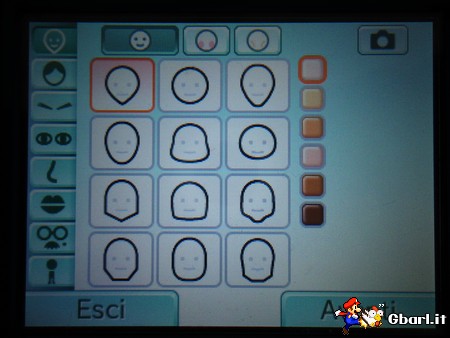  Ora, la creazione può essere fatta da zero oppure in somiglianza caricando una vostra foto: è ovvio che il Mii creato con il riconoscimento facciale non sarà identico a voi, ma dovrà comunque essere perfezionato. Una volta che vi sarete Miizzati, sarà necessario creare il vostro profilo inserendo i seguenti dati:
    A creazione ultimata e dopo l'avvio del software verrà visualizzato il menù principale nel quale possiamo selezionare diverse opzioni:
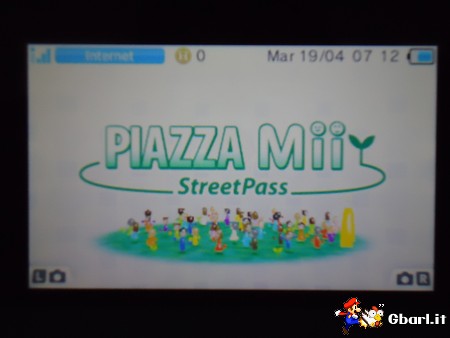 Piazza Mii - StreetPass Come accennato precedentemente, in questa piazza sarà possibile collezionare e utilizzare i Mii che si incontrano utilizzando la funzione StreetPass o la comunicazione wireless. Per poterla utilizzare sarà necessario selezionare il proprio Mii StreetPass; successivamente sarà utile portare con se la console nella speranza di incontrare qualcuno. Ogni sessione di gioco ha un limite di collezionamento Mii ma ogni volta che la piazza viene riavviata e gli stessi registrati, il tutto riparte da capo rendendo possibile collezionarne altri ancora. Quando uno di questi risulta effettivamente registrato, in automatico vengono salvati anche i dati relativi al nickname, all'area di residenza, al software usato più recentemente, al numero di volte che lo si è incontrato e al tempo trascorso dall'ultimo incontro con costui. Concludendo, il proprio Mii StreetPass e anche il suo saluto verranno trasmessi ad altre console: se la funzione di Copia è attivata l'utente che lo riceve potrà copiarlo ed inviarlo ad altri utenti e l'autore non potrà ovviamente cancellarlo dalle console altrui.     Ora, fatta questa premessa, andiamo a vedere nel dettaglio la schermata della Piazza. Da sinistra verso destra troviamo l'icona delle Impostazioni che permette di disattivare la funzione StreetPass e regolare altre impostazioni relative alla Piazza, il Mii StreetPass selezionato e l'icona Gioca. Soffermandoci su quest'ultima, abbiamo due opzioni di gioco:
    Sottolineiamo che per poter utilizzare i Mii come paladini ed ottenere pezzi di puzzle dagli stessi, è opportuno accedere alla piazza Mii quando siamo sicuri di poterli utilizzare, in quanto una volta superata la scenetta dell'incontro e riportati al menù principale, cliccando sul tasto home o semplicemente uscendo, perderete per sempre la possibilità di utilizzarli, o almeno NON prima del prossimo incontro. Mi permetto di sottolineare come sia una cosa un pò insensata, ma c'est la vie. Alcuni pratici consigli e soluzioni per il gioco: » Clicca per leggere lo Spoiler! «  Giochi RA - Realtà Aumentata Se applicazioni come Caccia alla faccia, il diario, la lista amici e le notifiche vi hanno strabiliato, questa non sarà di certo meno! Nintendo 3DS è stato infatti commercializzato con device con compatibilità RA progettata per identificare alcune caratteristiche univoche presenti sulle card che vengono processate dalla fotocamera, come la differenziazione nei colori e nel contrasto. Ora, una volta riconosciuta la caratteristica con la camera, quest'ultima può identificarla rendendola virtuale e localizzando l'oggetto presente sulla card in uno spazio reale; sul vostro tavolo compariranno così mostri, oggetti e quant'altro Nintendo sarà in grado di proporci. Vediamo ora nel dettaglio, cosa la grande N si è inventata questa volta. Come indicato e specificato precedentemente, nel corredo della console sono state inserite 6 carte RA raffiguranti il Cubo ?, Mario, Samus Aran, Pikmin, Kirby e Link. Avviando il software le primissime informazioni che ci vengono date sono quelle relative ai consigli per un corretto utilizzo e visualizzazione delle carte.       Alla fine della procedura indicata, si avvierà la fase di riconoscimento della stessa, ma non temete, qualora per un qualsiasi motivo la carta non dovesse animarsi, sullo schermo inferiore riceverete indicazioni maggiori per correggere la procedura.       Principalmente è importante assicurarsi di avere abbastanza spazio per girare intorno alla carta, come richiesto dai minigiochi, e inquadrarla da diverse angolazioni; ma è altresì importante conservare l'integrità delle carte: qualora venissero piegate, strappate o si sporcassero la console potrebbe non riconoscerle. Per una cosa così "importante" Nintendo poteva non provvedere? No! E' infatti possibile scaricare le immagini delle carte RA incluse con la console dal sito internet di supporto e precisamente qui. Un consiglio spassionato: stampatele ed utilizzate quelle, sarete certi di non rovinare le carte originali! Fatto questo piccolo preambolo, vediamo nel dettaglio l'utilizzo del software. Per giocare, è innanzitutto necessario poggiare la carta RA "?" su di una superficie piatta e ben illuminata, regolando la distanza e l'angolazione della console mantenendo la carta sempre nell'inquadratura degli obiettivi esterni fintanto che la console non la riconosce. Una volta identificata la carta si avvierà un simpatico minigioco in cui dovremo sconfiggere un possente dragone e ci ritroveremo nello schermo di selezione gioco, dove compariranno sei blocchi gialli e qui, sarà possibile scegliere tra:
» Clicca per leggere lo Spoiler! «  Caccia alla Faccia Tra i software di gioco è stato inserito anche quest'ultimo. Sostanzialmente, l'obiettivo di questo gioco è quello di collezionare più facce possibile e sfidarle in una battaglia all'ultimo colpo: nel minigioco dovremo infatti cercare di colpire quante più facce possibile per totalizzare il punteggio più alto. L'ambiente circostante sarà il nostro campo di battaglia, ma il nemico in agguato è raffigurato dalla nostra faccia! Sarà sufficiente, selezionando il tasto Gioca o Gara di facce, posizionarci di fronte agli obiettivi allineando la nostra faccia con gli indicatori per avviare la procedura di riconoscimento; sarà altresì possibile scattare manualmente la foto premendo i tasti L o R o A. Ora, sia durante il gioco, che dopo avere completato un livello, la faccia utilizzata potrà essere salvata e in rapporto sarà possibile sbloccare altri livelli e aggiungere nuovi amici da sfidare. Ricordiamo che durante il gioco, simpaticamente, ritroveremo anche altre facce salvate nella nostra collezione.    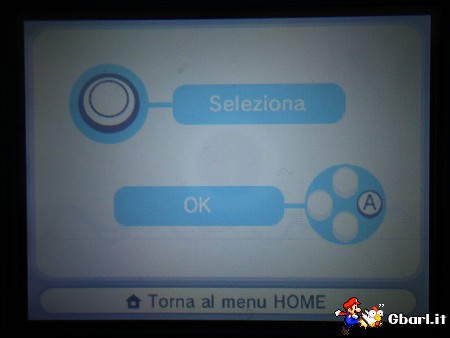 Dando uno sguardo più accurato alla schermata principale, i campi selezionabili sono:
 Informazioni per la salute e la sicurezza Ampiamente spiegata in testa a questo paragrafo. 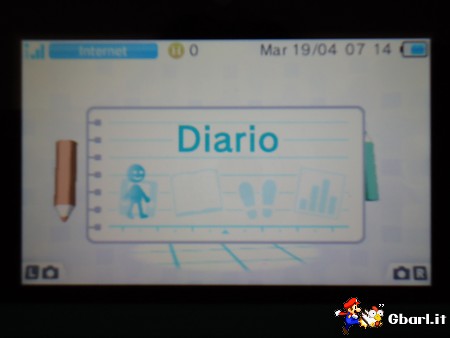 Diario Console nuova, applicazione nuova! Medesimamente a quanto previsto sulla console casalinga Nintendo Wii, anche qui viene "finalmente" riportato il diario. Come indicato all'avvio e da una prima visualizzazione, ciò che troveremo in questa nuova feature è inerente a tutte le attività, aggiornate all'ultima data di accesso, che la nostra console, e quindi noi stessi, abbiamo intrapreso. Esaminando le schermate principali notiamo per l'appunto come nella parte superiore vengano indicati sommariamente gli sviluppi della console: sono infatti riportati, oltre alla data attuale e all'immagine del Mii personale, il numero di passi effettuati e quello dei software utilizzati.   Nella schermata inferiore troviamo invece due icone selezionabili:
Potremo anche cambiare il periodo di tempo e la visualizzazione, grafica o con lista, di tutti i dati tramite le apposite icone. Selezionando la visualizzazione "Lista", verranno elencati il numero di passi e i software utilizzati con le relative tempistiche in riferimento al periodo scelto. 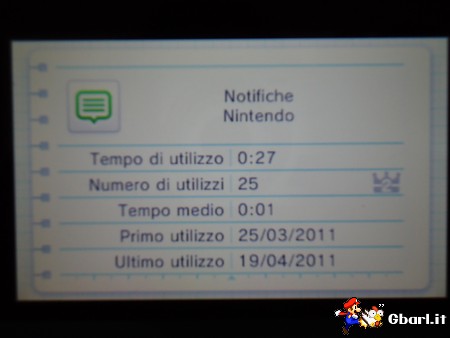    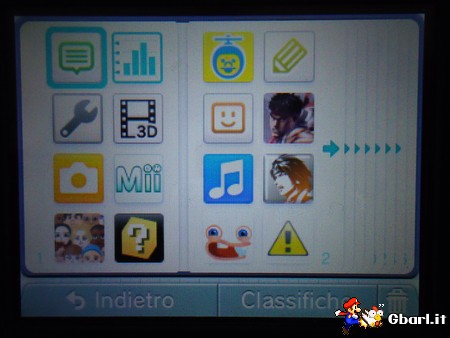  Per quanto riguarda la funzione I miei software invece, troveremo dettaglio di dati simili a quelli dell'opzione Attività, ma con qualche aggiunta. Partendo da un primo avvio, ci ritroveremo con la schermata superiore recante i seguenti dati:
Un'altra icona presente sul touch screen è Classifica: toccandola verranno visualizzate varie classifiche dei programmi utilizzati ordinate a seconda di criteri di classificazione che sarete voi stessi a scegliere tramite la funzione Ordina. Infine, ogni volta che verrà aggiunto/scaricato un nuovo software, all'avvio della funzione Diario riceverete una notifica scritta. Sarà inoltre possibile spostare le icone a proprio piacimento facendole scorrere con lo stilo sulla schermata, e allo stesso tempo cancellarle tramite l'icona cestino: ricordiamo che i dati contenuti in Attività non verranno cancellati e se si sceglie di cancellare i dati relativi all'utilizzo di un certo applicativo e poi lo si usa di nuovo, i dati cancellati verranno ripristinati e aggiunti a quelli nuovi. 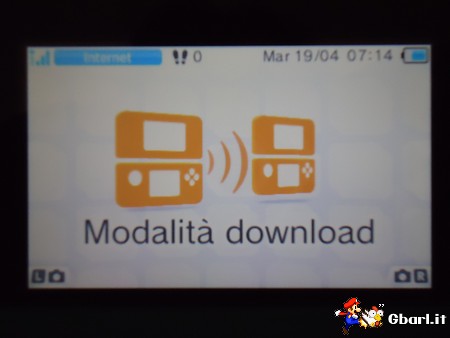 Modalità Download Come per i precedenti modelli di DS, anche qui è prevista la modalità di download, attraverso la quale è possibile giocare insieme ad altri utenti con alcuni appllicativi multiplayer anche disponendo solamente di un'unica scheda. Fortunatamente, la modalità è compatibile con tutte le versioni precedenti della console, tant'è che nella prima schermata sarà possibile scegliere il tipo di software da scaricare: se 3DS o DS.   Accedendo a quest'ultima, la versione caricata sarà identica a quella presente sul vecchio firmware e l'applicazione relativa verrà automaticamente visualizzata in formato widescreen; potremo comunque utilizzare la risoluzione originale tenendo premuto START o SELECT al momento dell'avvio e non rilasciandolo finché il software non sarà completamente avviato.  Impostazioni della Console Ampiamente trattato nel paragrafo precedente. |
|
|
|
Inserisci in questo messaggio
 nexus81 [Recensione] Nintendo 3DS Wednesday 29 June 2011 - 14:30
nexus81 [Recensione] Nintendo 3DS Wednesday 29 June 2011 - 14:30
 nexus81 Primo Contatto
L'attesissima console Nintendo... Wednesday 29 June 2011 - 14:30
nexus81 Primo Contatto
L'attesissima console Nintendo... Wednesday 29 June 2011 - 14:30
 nexus81 Carica e Prima Accensione
Dopo una lunga ed esten... Wednesday 29 June 2011 - 14:31
nexus81 Carica e Prima Accensione
Dopo una lunga ed esten... Wednesday 29 June 2011 - 14:31
 nexus81 Performance e Compatibilità
Prima di testare a... Wednesday 29 June 2011 - 14:32
nexus81 Performance e Compatibilità
Prima di testare a... Wednesday 29 June 2011 - 14:32
 nexus81 Conclusioni
Dopo aver scandagliato tutti i compone... Wednesday 29 June 2011 - 14:32
nexus81 Conclusioni
Dopo aver scandagliato tutti i compone... Wednesday 29 June 2011 - 14:32  |
1 utenti stanno leggendo questa discussione (1 visitatori e 0 utenti anonimi)
0 utenti:

|
Versione Lo-Fi | Oggi è il: Wed 24 April 2024- 12:56 |












 - Permette di impostare la luminosità degli schermi e la modalità di risparmio energetico.
- Permette di impostare la luminosità degli schermi e la modalità di risparmio energetico. - Permette di prendere degli appunti anche durante l'utilizzo di un software Nintendo 3DS. E' sufficiente mettere il software in pausa e scrivere i propri memo sullo schermo
- Permette di prendere degli appunti anche durante l'utilizzo di un software Nintendo 3DS. E' sufficiente mettere il software in pausa e scrivere i propri memo sullo schermo - Lista di amici. E' possibile giocare e comunicare con i propri amici attraverso Internet, ovunque si trovino
- Lista di amici. E' possibile giocare e comunicare con i propri amici attraverso Internet, ovunque si trovino - Notifiche. Si possono ricevere notifiche da SpotPass, da StreetPass e da altre fonti
- Notifiche. Si possono ricevere notifiche da SpotPass, da StreetPass e da altre fonti - Browser Internet (verrà reso disponibile tramite un aggiornamento successivo)
- Browser Internet (verrà reso disponibile tramite un aggiornamento successivo)